如何在win8系统启动安全中心方法步骤 win8安全中心无法正常启动怎么办
发布时间:2017-07-19 09:45:43作者:知识屋
如何在win8系统启动安全中心方法步骤 win8安全中心无法正常启动怎么办 相信现在一定有很多人都在使用win8的系统,因为win8系统确实用起来还是挺不错的,相对而言win7系统,win8系统有更多的有趣的功能让我们去使用。但是对于win8系统还是有些人不熟悉的,毕竟没有win7系统用的时间长。有的时候我们在win8系统中也会遇到一些难题,但是也别害怕,其实系统的操作都是差不多的,只要我们找到其中的一些小窍门,基本上就可以解决一些不是难题的难题了。今天我们就要一起来看看在win8系统中需要打开安全中心的时候,我们应该在哪怎么去打开呢?一起来看看吧。

操作步骤:
第一步:我们第一步需要操作的就是进入win8系统的控制面板中,然后我们可以使用组合快捷键Win+x这样快速的方法进到控制面板中。
第二步:接着我们需要在控制面板中找到“系统和安全”这个选项,认真看好以后我们就可以直接进入了。
第三步:接着我们在其中要找到操作中心这个选项,找好以后我们就接着下一步进入。
第四步:接下来我们就要在其中的右侧安全区域点击其中的“立即启用”这个按钮,点击以后要是出现了“无法启动Windows安全中心服务”这样的电脑提示的时候,我们可能就要继续的进行下一步的操作了,一起往下看吧。
第五步:我们继续的进入到本地服务中去,然后我们依然使用快捷组合键Win+x,接下来我们需要输入services.msc ,完成以后按下回车快捷键就可以进入其中了。
第六步:我们需要在本地服务中找到“Security Center”服务这个选项,接下来继续往下看:
第七步:通过双击“Security Center”将启动项设置为自动
第七步:我们需要快速的进入到“Security Center”中去,然后设置启动项为自动的时候,基本上就完成了。
第八步:重复上述第四步的操作方法!
第八步:接下来我们再一次的重复刚刚第四步的方法以后,我们就可以完美的打开win8系统的安全中心了。
知识阅读
-
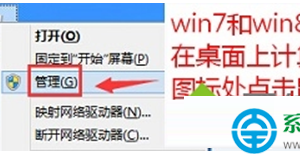
win7系统怎么卸载蓝牙驱动程序方法 Windows7旗舰版蓝牙驱动如何卸载
-

电脑睡眠时如何设置鼠标或点击键盘直接启动?
-
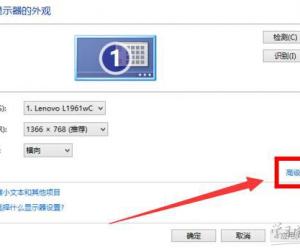
笔记本电脑屏幕分辨率调不了怎么处理 笔记本电脑屏幕分辨率调不了处理方法
-

360云盘 360云盘怎么分享给好友
-

win10不兼容ie11浏览器怎么办 win10不兼容ie11解决办法
-
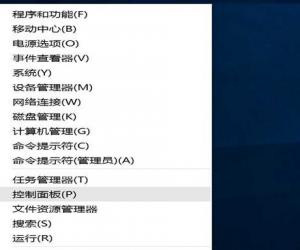
win10系统如何开启iis方法步骤 Win10系统家庭中文版开启IIS服务步骤
-
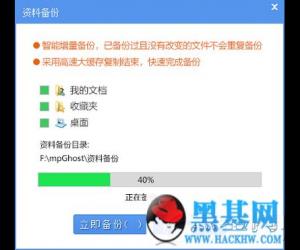
小黑马一键重装系统后怎么还原备份资料 小黑马重装大师一键重装系统后还原备份资料教程
-

桌面图标不能拖动怎么回事 桌面文件图标无法拖动现象的解决方法介绍
-
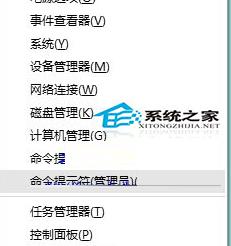
Win8系统单个程序如何设置运行内存大小 Win8系统单个程序设置运行内存大小的教程
-

出发吧如何查看附近旅行地
软件推荐
更多 >-
1
 一寸照片的尺寸是多少像素?一寸照片规格排版教程
一寸照片的尺寸是多少像素?一寸照片规格排版教程2016-05-30
-
2
新浪秒拍视频怎么下载?秒拍视频下载的方法教程
-
3
监控怎么安装?网络监控摄像头安装图文教程
-
4
电脑待机时间怎么设置 电脑没多久就进入待机状态
-
5
农行网银K宝密码忘了怎么办?农行网银K宝密码忘了的解决方法
-
6
手机淘宝怎么修改评价 手机淘宝修改评价方法
-
7
支付宝钱包、微信和手机QQ红包怎么用?为手机充话费、淘宝购物、买电影票
-
8
不认识的字怎么查,教你怎样查不认识的字
-
9
如何用QQ音乐下载歌到内存卡里面
-
10
2015年度哪款浏览器好用? 2015年上半年浏览器评测排行榜!








































